
Нет ничего более раздражающего для пользователя Mac, чем печально известное вращающееся колесо смерти, когда вы находитесь прямо посреди важного рабочего задания. В этой ситуации у вас есть несколько вариантов, когда приложение на вашем Mac перестает отвечать на запросы, самым простым из которых является полный принудительный выход.
Вот как решить проблему выхода из не отвечающего приложения при использовании операционной системы Mac (masOS).
- Попробуйте завершить работу в обычном режиме. Прежде чем усугублять ситуацию и пытаться принудительно завершить работу, попробуйте закрыть отстающее приложение Mac обычным способом. Выберите «Выход» в меню приложения или нажмите Command (⌘)-Q.
- Щелкните правой кнопкой мыши по приложению. Допустим, Spotify доставляет вам неприятности. Щелкните правой кнопкой мыши (Ctrl-Click) приложение на панели инструментов. Нажмите и удерживайте клавишу Option, и вы увидите выбор «Выход». Просмотрите список опций и выберите Force Quit.
- Попробуйте Мониторинг активности. Если последние несколько шагов не решили вашу проблему, вы можете открыть Мониторинг активности. Чтобы найти Монитор активности, щелкните значок Spotlight (это значок увеличительного стекла в правом верхнем углу экрана) и введите «Мониторинг активности». Затем вы попадете в окно диспетчера задач, где вы изолируете не отвечающее приложение и нажимаете кнопку «Стоп», чтобы выйти. Ваш Mac подтвердит, что вы действительно хотите выйти из процесса перед выходом из него.
- Пришло время принудительного выхода. Одновременно нажмите «Option, Command и Esc (Escape)» или выберите «Принудительный выход» в меню Apple. Вы можете найти значок Apple в верхнем левом углу экрана.
- Терминал. Перейдите в папку «Программы», прокрутите вниз до «Утилиты» и запустите Терминал. Терминал отображает диагностику использования ЦП и ОЗУ. Введите слово «Верх» и нажмите клавишу «Ввод». Найдите не отвечающее приложение в столбце «Команда», скопируйте PID (расположенный в крайнем левом столбце), выделив и набрав «Cmd + C. Откройте новое окно в Терминале, введите «Убить», нажмите пробел и введите «Cmd + C». Должно появиться сообщение типа «Убить 93142». Нажмите клавишу «Ввод». Если вы посмотрите на приложение на панели инструментов в нижней части экрана, под ним больше не должно быть точки, означающей, что вы успешно вышли.
- Принудительный выход из приложений. Вы должны увидеть всплывающее окно «Принудительный выход из приложений» с каждым приложением, которое вы используете, перечисленным в меню. Найдите приложение, которое не отвечает (справа от имени будет написано «Не отвечает»), нажмите на него и нажмите «Принудительно выйти». Если сам Finder не отвечает, вы также можете принудительно закрыть его.
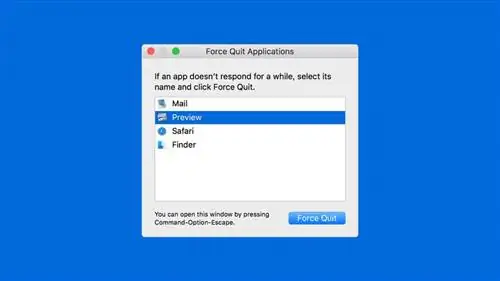
Если ничего не помогает, вы всегда можете полностью выключить компьютер, хотя вы можете потерять часть или все то, над чем работали.
